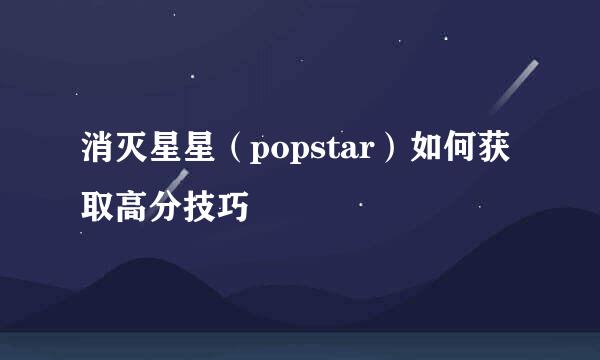PS怎样将皮肤颜色调成阿凡达的样子
的有关信息介绍如下:
使用Photoshop,可以将普通人的皮肤调成阿凡达的蓝色皮肤吗?当然可以,本期我们就来实现这个目标。
打开PS,导入一张人物照片,复制一个背景图层。
在菜单栏上选择“图像——调整——替换颜色”。
在替换颜色面板中,使用吸管工具吸取人物皮肤的颜色,被选中的区域在预览图中会变成白色,用带+号的吸管将没有吸取没有选中的区域,直到绝大多数皮肤区域都被选中。
在下方的“结果”色块中选取蓝色,点击确定,得到如图所示的效果。
人物的部分头发因颜色与皮肤接近,也被当做皮肤选中了,因此也变成了蓝色,需要进行还原。点击新建蒙版工具,为图层创建一个白蒙版。
使用画笔工具,设置画笔颜色为黑色,不透明度为60%,降低画笔硬度,在蓝色头发的区域涂抹,让头发恢复为原来的发色。
脖子右侧的皮肤暗部与头发颜色接近,没有被选中,因此没有改变颜色。新建一个图层,将图层混合模式设置为“颜色”。
使用蓝色画笔在脖子右侧的皮肤区域涂抹,直至皮肤颜色变为蓝色为止。
最终效果如图所示。
1、打开PS,导入一张人物照片,复制一个背景图层。
2、在菜单栏上选择“图像——调整——替换颜色”。
3、在替换颜色面板中,使用吸管工具吸取人物皮肤的颜色,被选中的区域在预览图中会变成白色,用带+号的吸管将没有吸取没有选中的区域,直到绝大多数皮肤区域都被选中。
4、在下方的“结果”色块中选取蓝色,点击确定,得到如图所示的效果。
5、人物的部分头发因颜色与皮肤接近,也被当做皮肤选中了,因此也变成了蓝色,需要进行还原。点击新建蒙版工具,为图层创建一个白蒙版。
6、使用画笔工具,设置画笔颜色为黑色,不透明度为60%,降低画笔硬度,在蓝色头发的区域涂抹,让头发恢复为原来的发色。
7、脖子右侧的皮肤暗部与头发颜色接近,没有被选中,因此没有改变颜色。新建一个图层,将图层混合模式设置为“颜色”。
8、使用蓝色画笔在脖子右侧的皮肤区域涂抹,直至皮肤颜色变为蓝色为止。